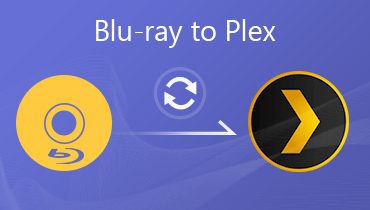Como o Plex reproduz formatos de arquivo MKV
Todos nós sabemos que o Plex, como serviço de streaming de mídia, condensa bibliotecas de conteúdo caóticas e disfuncionais em uma única interface limpa, fornecendo acesso rápido ao material de mídia de qualquer lugar. O Plex está sempre evoluindo para satisfazer as diferentes necessidades de conteúdo de seus usuários, graças a uma equipe de dedicados gurus da tecnologia que se esforçam constantemente para ampliar a funcionalidade e compatibilidade da plataforma.
No entanto, alguns usuários podem ficar irritados quando o Plex não consegue reproduzir arquivos MKV. Então, Plex suporta arquivos MKV? Qual é o motivo do erro de reprodução do Plex MKV? Neste guia, investigaremos o problema de reprodução de MKV Plex e forneceremos a solução mais simples para reproduzir MKV no Plex.
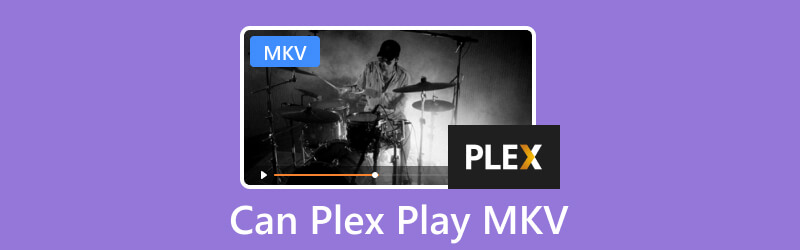
CONTEÚDO DA PÁGINA
Parte 1. O Plex pode reproduzir MKV
O Plex pode reproduzir arquivos MKV? O Plex suporta MKV?
Em geral, a resposta é sim.
Plex afirma que o Plex oferece suporte nativo a arquivos MKV com os seguintes formatos de codificação de vídeo e áudio:
| Formatos de codificação de vídeo | H.264, HEVC (H.265), MPEG4, MSMPEG-4 v.2, MSMPEG-4 v.3, VC1, VP9, WMV3 |
| Formatos de codificação de áudio | AAC, AC3, ALAC, E-AC3, FLAC e MP3. |
Parte 2. Como reproduzir MKV no Plex
Pelas informações acima, você sabe que se o seu arquivo MKV tiver sido codificado com os codecs de vídeo e áudio mencionados acima, o Plex deverá ser capaz de lê-lo e reproduzi-lo diretamente. As etapas abaixo são as etapas necessárias para reproduzir MKV no Plex.
Passo 1. Faça login ou crie sua conta no Plex.
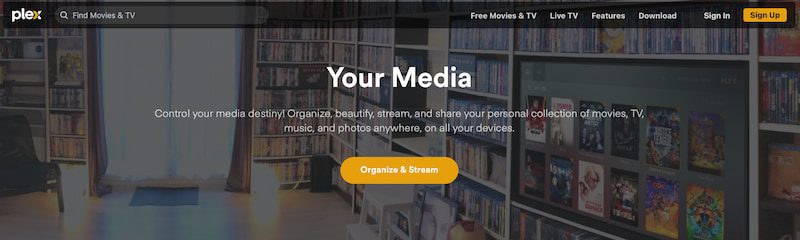
Passo 2. Então, a partir daí, precisamos criar sua pasta clicando Adicione sua mídia pessoal. A partir daí, podemos fazer upload de seus arquivos MKV.
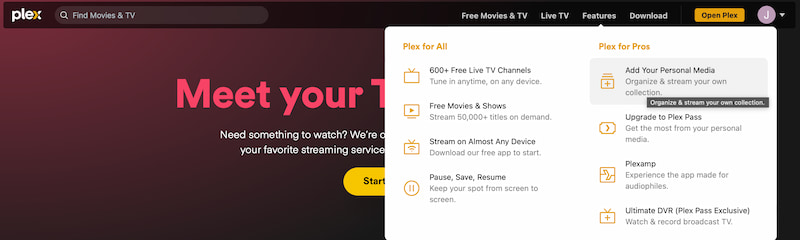
Etapa 3. Na mesma pasta, acesse os arquivos MKV que você carregou e reproduza-os.
Esse é o processo de reprodução de um MKV no Plex. No entanto, precisamos lembrar que é necessária uma assinatura premium para que isso aconteça. Então, os usuários também relatam que esse processo é problemático na maioria das vezes.
Parte 3. Como fazer quando o Plex não reconhece MKV
A equipe tentou jogar MKV no Plex, mas não conseguiu e descobriu diferentes razões pelas quais o Plex muitas vezes não consegue jogar MKV. Para isso, aqui está o enorme que descobrimos:
Razão 1: Filmes MKV mal nomeados podem ter sido combinados com um filme diferente.
Razão 2: Os arquivos MKV que seguem o padrão de nome de filme com vários arquivos acabam como uma única entrada em sua biblioteca.
Razão 3: Dependendo das escolhas da sua biblioteca, os filmes podem ser atribuídos automaticamente a uma coleção e exibidos somente dentro dessa coleção.
Razão 4. Razão número quatro. O formato/codec MKV, bem como mídia MKV com taxas de bits mais altas ou legendas suaves, não são suportados.
Solução 1: Vidmore Player para reproduzir MKV
Se você também passar pelo caso acima, como quando o Plex não reconhece MKV, então esta solução é a melhor coisa que você precisa fazer. Queremos apresentar a você o incrível Jogador Vidmore que pode oferecer uma reprodução excelente e suave dos arquivos desejados com qualquer formato de arquivo, incluindo um MKV. Isso significa que com o Vidmore Player agora você pode assistir seus arquivos MKV com ótimos efeitos de áudio e resolução de tela. Pronto para assistir seus arquivos MKV em resoluções 4K e uma excelente qualidade de áudio compatível com codificação de áudio Dolby, DTS e AAC? Experimente agora e veja como utilizá-lo facilmente abaixo para uma melhor experiência.
Passo 1. Acesse o site do Vidmore Player e obtenha a ferramenta gratuitamente. Instale agora com facilidade!
Passo 2. Agora precisamos abrir o Vidmore em nosso computador. Em seguida, a partir de sua interface principal, acesse o Abrir arquivo botão. Este recurso permitirá que você escolha MKV para jogar.
Etapa 3. A partir disso, sua pasta mostrará seus arquivos onde você salvou seus arquivos MKV. Isso significa que selecione os arquivos que deseja reproduzir. Então, a ferramenta irá reproduzir seus arquivos automaticamente.
Ai está; que maneira simples e suave de reproduzir seu MKV com a ajuda do Vidmore Player. Aqui percebemos que não precisamos nos estressar em usar o Plex para reproduzir nosso MKV porque o Vidmore Player pode fazer isso em segundos.
Solução 2: Vidmore Video Converter para alterar o codec de vídeo ou áudio
Por outro lado, digamos que você ainda queira usar o Plex como seu player porque é leal a ele ou é rigoroso ao usá-lo. Bem, a única coisa que podemos fazer é alterar seus arquivos MKV para um codec de formato muito mais simples compatível com Plex. Para isso, você precisará do incrível Vidmore Video Converter para alterar o formato do seu MKV para que você possa reproduzi-lo no Plex.
Veja abaixo o que você precisa fazer para conseguir isso.
Passo 1. Obtenha o Vidmore Video Converter gratuitamente e instale-o em seu computador conforme o utilizamos aqui.
Passo 2. Agora, selecione o Conversor recurso da ferramenta. Então, por favor clique no Adicionar ou botão Mais para selecionar os arquivos MKV que precisamos converter para Plex.
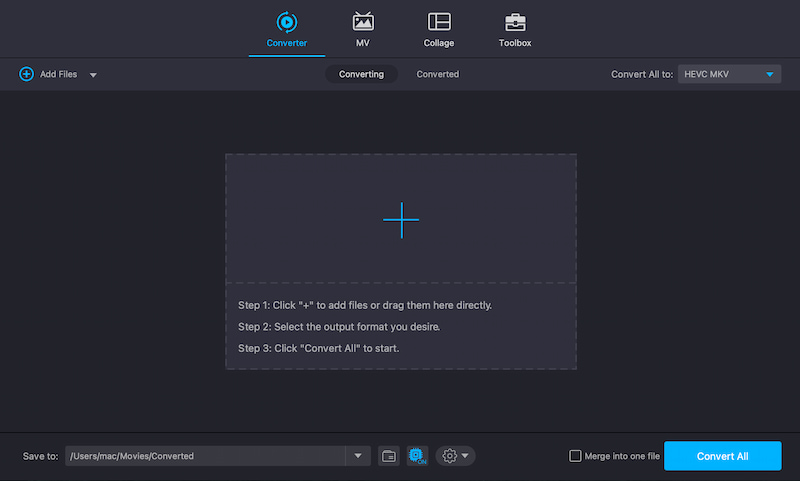
Etapa 3. Em seguida, na sua pasta de arquivos, selecione o arquivo MKV que precisamos alterar. Depois disso, você notará seu arquivo na interface.
Passo 4. Isso significa que devemos agora selecionar o formato de saída desejado de que precisamos. Você pode fazer isso selecionando o Formato bar. Por favor selecione MKV formato aqui para que possa ser reproduzido no Plex. Em seguida, clique na configuração Personalizar.
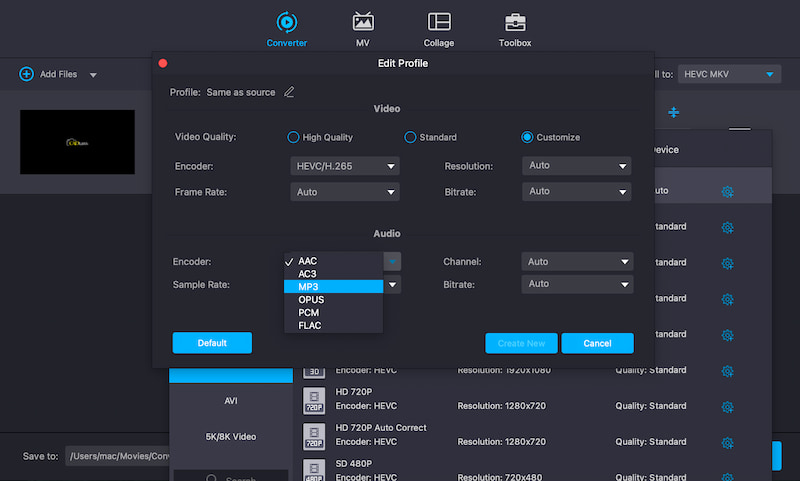
Etapa 5. A partir daí, altere o Encoder para a configuração de sua preferência, por exemplo. Você pode fazer ACC para MP3 e selecionar o codec de vídeo HEVC.
Etapa 6. Por último, após configurar o arquivo, estamos prontos para selecionar o Converter tudo botão para prosseguir e finalizar o processo.
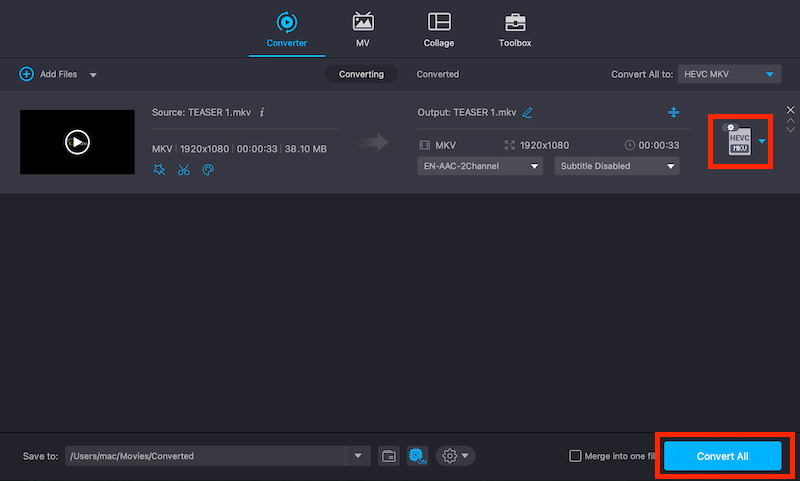
Isso é tudo que precisamos fazer para converter nossos arquivos MKV não reproduzíveis no Plex. Para isso, agora você pode começar a reproduzir seus arquivos MKV no Plex para ver se ele não está reproduzindo.
Além disso, o Plex suporta mais formatos de vídeo e áudio como MP4, MP3, etc., o Vidmore Video Converter também é poderoso para ajudá-lo a torná-lo o melhor. Software conversor de MKV para MP4.
Parte 4. Perguntas frequentes sobre o Plex Play MKV
MP4 ou MKV são melhores para Plex?
Plex suporta arquivos MP4 e MKV. Normalmente, acredita-se que o MP4 seja mais compatível com uma ampla gama de dispositivos e reprodutores. MKV permite recursos mais complexos, como múltiplas faixas de áudio e legendas.
MKV é melhor para Plex?
MKV é uma excelente escolha para Plex, especialmente se você precisar de recursos avançados, como múltiplas faixas de áudio ou legendas. O Plex pode reproduzir bem arquivos MKV, embora outros dispositivos possam ter suporte restrito a MKV. Com base na experiência, o Plex apresenta dificuldades ao reproduzir MKV. No entanto, ainda assim, ele pode jogar.
Devo converter MKV para MP4 para Plex?
Na maioria dos casos, a conversão de MKV para MP4 é desnecessária para o Plex. No entanto, a conversão para MP4 pode ser útil se o seu dispositivo tiver problemas para reproduzir arquivos MKV ou se você precisar de uma compatibilidade mais ampla. Para garantir a qualidade do arquivo transcodificado, use ferramentas de conversão confiáveis como o Vidmore Video Converter para obter um excelente resultado.
O Plex também tem problemas ao reproduzir MP4?
Sim. Alguns usuários do Plex também estão enfrentando problemas com o processo de reprodução de seus arquivos MP4. Essa é uma das principais razões pelas quais os usuários estão usando alternativas para reproduzir seus arquivos de mídia.
Quais são os melhores formatos de arquivo que podemos reproduzir no Plex?
De acordo com alguns usuários, o Plex é ótimo para reproduzir MOV, M2TS e WMV. Esses três formatos apresentam menos problemas ao jogar com Plex, ao contrário de MKV e MP4.
Conclusão
Podemos ver que o Plex é uma ótima ferramenta que podemos usar para reproduzir alguns arquivos de DVD e outros arquivos digitais como M2TS e MOV. No entanto, ele pode ter um desempenho ruim ao reproduzir MKV. Para isso, Vidmore Player é uma ótima alternativa que podemos utilizar para demolir todos esses problemas do Plex na reprodução de nossos arquivos.